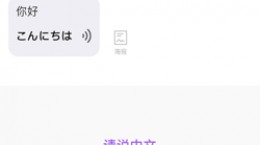米读小说怎么设置语音阅读,相信也是有越来越多的小伙伴是喜欢了小说语音朗读,毕竟不用长时间的用眼睛来看小说,这样也可以畅快的享受小说内容,想要知道这个怎么设置语音阅读,下面就给大家带来详细介绍。
米读小说怎么设置语音阅读

1、首先我们点击打开“米读小说”app。
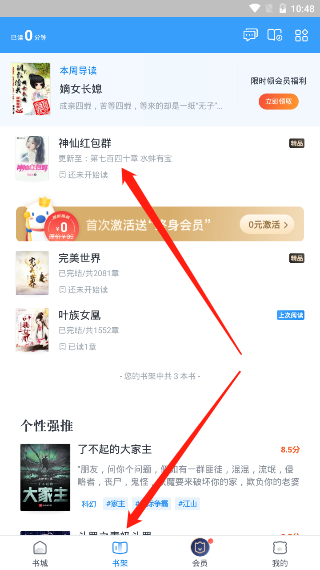
2、我们在下方找到“书架”在这里找到我们正在阅读的小说并点击。
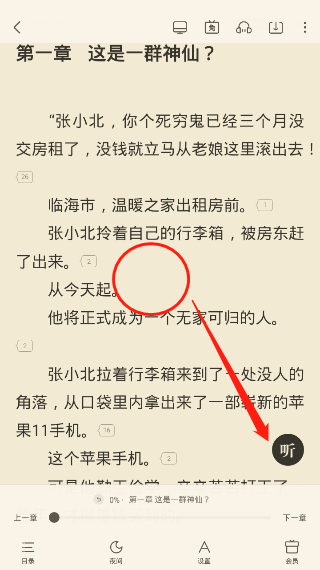
3、这时候我们就来到了小说的阅读界面,我们在点击手机的屏幕中心,然后在右侧就能够看见黑色的“听”字并点击。
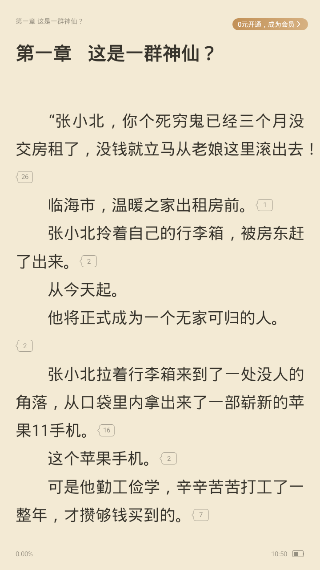
4、这样我们就开启了软件中的语音阅读模式了。
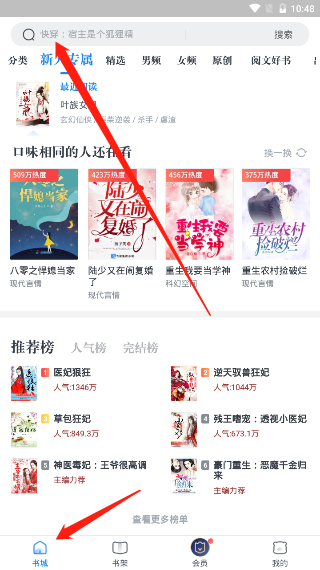
5、我们还可以在书城中来搜索你喜欢的小说,或者浏览系统为你推荐的小说并点击进入。
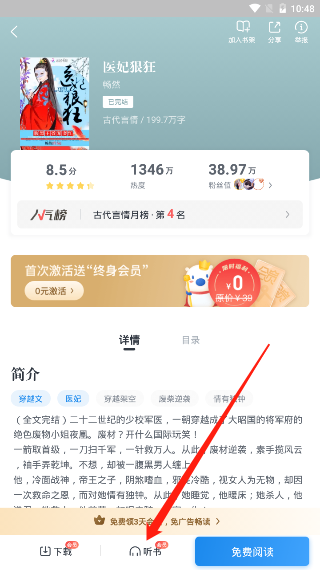
6、这时候我们就来到了小说的详情页,我们在下方就可以直接看到,有着“听书”的功能,我们直接点击这时候小说就会直接的进入听书的模式。